На чому зручніше дивитися фільми, на моніторі ноутбука або стаціонарному комп'ютері або ж на великому екрані телевізора? Відповідь очевидна. Для цього ми завантажуємо на комп'ютер фільм, потім перекидаємо його на флешку або на переносний жорсткий диск, а після цього підключаємо ці носії інформації до телевізора. Погодьтеся, що це не завжди зручно і забирає досить багато часу. Упевнений, що ви не раз замислювалися про те, щоб підключити телевізор до комп'ютера. Багатьох від цієї затії відлякує необхідність протягувати довгі дроти, які після чого можуть заважати під ногами. Але на допомогу нам приходять бездротові канали зв'язку, такі як WiFi. Звідси і виникає питання, як підключити телевізор до комп'ютера через WiFi роутер і зрозуміти реалізацію цього завдання на вашому телевізорі.
Чи є у ваших пристроях WiFi?
Для початку переконайтеся, що і комп'ютер і телевізор підтримують цю технологію. З ноутбуками все просто - всі сучасні моделі оснащені WiFi - адаптерами. Звичайно, якщо у вас зовсім старий ноутбук, то варто перевірити наявність бездротового зв'язку в ньому.
Для комп'ютера такий адаптер доведеться докуповувати окремо, а телевізор може мати вже вбудований адаптер, а може і не мати. Уважно вивчіть інструкцію до вашого телевізору, щоб дізнатися про це. Про те, як в комп'ютер встановити WiFi адаптер, ви можете прочитати в статті: «Покрокове керівництво, як зробити WiFi в комп'ютері».
Якщо телевізор підтримує технологію бездротового зв'язку, але адаптером не обладнано, то в такому випадку такий адаптер доведеться докуповувати і для телевізора. Підтримувані пристрої бездротового зв'язку, а також спосіб їх налаштування у кожного телевізора різні і детально описані в інструкціях по експлуатації пристрою. Самі адаптери WiFi виглядають приблизно так:

з'єднання пристроїв
Принцип з'єднання комп'ютера і телевізора по WiFi наступний: на комп'ютері створюється папка, яка володіє загальним доступом. Потім до цієї мережі підключається телевізор і, відповідно, отримує доступ до файлів, які знаходяться в папці на комп'ютері.
Існує безліч програм, які можуть допомогти нам у здійсненні цієї задумки, але найбільшого поширення набула програма «Домашній медіа-сервер». Вона абсолютно безкоштовна і завантажити ви її можете з офіційного сайту homemediaserver.ru. Після того, як ви зайдете на цей сайт, натисніть на першу кнопку «Завантажити». Якщо скачаєте програму по другій посиланням, то вона буде в архіві, тоді треба буде її ще витягти з архіву.
Встановіть програму. Після запуску інсталяційний файл, натисніть «Виконати», через деякий час з'явиться інше вікно, де натискаєте «Встановити».
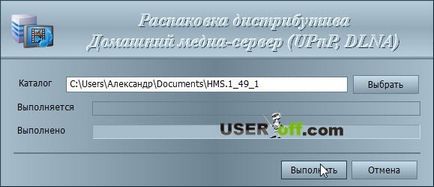
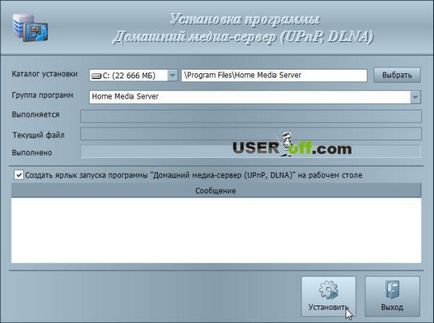
Після запуску відкриється вікно зі списком змін нової версії програми. Закриваємо його. Наступне вікно пропонує нам здійснити початкову настройку програми. Де ви можете внести потрібні зміни або залишити все за умовчанням, натискаєте «Далі».
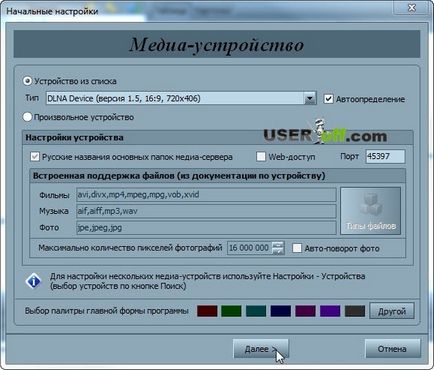
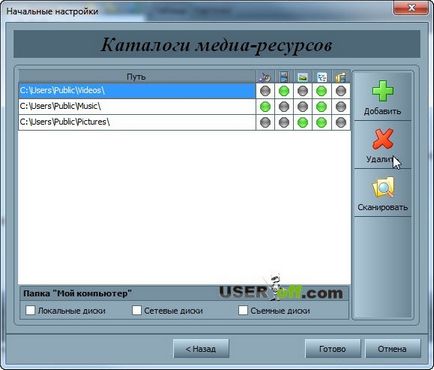
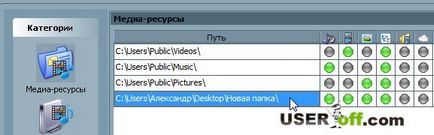
Тепер натискаємо «ОК» і запускаємо наш медіа-сервер:
Тепер знову заходимо в налаштування і переходимо в розділ «Пристрої». У списку знайдених пристроїв повинен з'явитися ваш телевізор. Бувають випадки, що модель телевізора не визначається автоматично, тоді в графі «Тип пристрою за умовчанням» виберіть будь-який з телевізорів доступних в списку.
У даній статті ми розглянули з вами, як підключити телевізор до комп'ютера через WiFi, шляхом використання програми «Домашній медіа-сервер». Як бачите, немає нічого складного в тому, щоб дивитися фільми, фотографії або слухати музику на телевізорі, коли в якості сховища використовується комп'ютер. І хочу вам нагадати, що якщо у вас телевізор не підтримує бездротовий зв'язок, то ви можете протягнути мережевий кабель і також дивитися улюблені фільми в телевізорі.
Також є інша дуже популярна програма, за допомогою якої можна реалізувати тему, яку обговорювали в тій статті. Але про неї та інших нюансах я розповім в іншій статті.